Reklaam
Klaviatuuri otseteed võivad teie sirvimise töövoogu kiirendada nagu tohutult. Täna on meil mõnda kasulikku, mida teiega jagada, kui olete Chrome'i kasutaja.
Sirvimisajaloo puhastamiseks
Brauseri ajaloo kustutamiseks navigeerite saidile Ajalugu ja siis klõpsake nuppu Kustuta sirvimise andmed… nuppu seal? Seda tegin ka mina.
Nagu selgub, on selle avamiseks lühem viis Kustuta sirvimise andmed dialoog: Ctrl + Shift + Del. See oleks Cmd + Shift + Del Macis.
Kiirotsingute jaoks
Vaikeotsingumootori abil otsimiseks ilma vajutage hiireklõpsuga aadressiriba aktiveerimiseks Ctrl + K. See paneb a ? aadressiribale ja ootab, kuni sisestate oma otsingupäringu.
02:53 avastasin Chromeist kogemata klaviatuuri otsetee. Hooray! ??
- Lyanne (@lyannegabrielle) 9. september 2015
Chrome'i menüüle juurdepääsu saamiseks
Chrome'i menüü peidab linke saidile Seaded,Laiendid,Allalaadimised, jne. Selle kiireks kasutamiseks, selle asemel, et klõpsata aadressiribal ikoonil „hamburger”, kasutage seda otsetee: Alt + E.
Macis pole Chrome'i menüüsse otsetee, kuid pääsete juurde Seadistused otse koos Cmd +,.
Avage Task Manger
Task Manager annab üksikasjalikku statistikat Chrome'i mälukasutuse kohta ja aitab täpsustada ressursikogusid. See on peidetud Seadistused> Veel tööriistu, kuid saate selle mõne sekundiga üles tuua Shift + Esc.
Juurdepääs laienduste funktsioonidele
Avage Laiendused lehel. Seal leiate a Klaviatuuri otseteed link paremas alanurgas. Klõpsake seda, et avada dialoog, kus saate konfigureerida mugavaid kiirklahve aktiivsete laienduste jaoks.
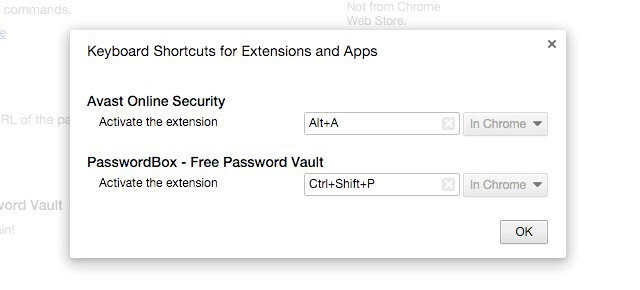
Jäta meelde kõik need klaviatuuri otseteed ja jätka oma töövoogude lisamist brauser kiirem ja parem Sirvige neid 5 lihtsat lahendust kiiremini ja pareminiOlen leidnud mitmeid lihtsaid viise, mis annavad mulle võimaluse puhata käsi. Need meetodid võimaldavad mul sirvida ülikiiret, mis on veebitöötaja jaoks ülioluline, ja on üldiselt tõhusad. Loe rohkem .
Milliseid Chrome'i kiirklahve peate hädavajalikuks? Räägi meile neist kommentaarides!
Kujutise krediit: valge klaviatuur lihtsa nupuga autor Sarawut Aiemsinsuk Shutterstocki kaudu
Enne tehnoloogiale ja kirjutamisele keskendumist õpetas Akshata manuaalse testimise, animatsiooni ja UX-disaini. See tõi kokku kaks tema lemmiktegevust - süsteemide mõistmise ja žargooni lihtsustamise. MakeUseOf'is kirjutab Akshata, et saaksite oma Apple'i seadmeid parimal viisil kasutada.